Fix Windows 10 Upgrade cod de eroare 0xc7700112

Dacă primiți cod de eroare 0xc7700112 în timp ce încercați să faceți upgrade Windows 7, Windows 8 sau Windows 8.1 la Windows 10, atunci această postare oferă o soluție care vă poate ajuta să rezolvați problema. Acest cod de eroare poate apărea atunci când executați Windows Update sau Windows Update Assistant.
Windows 10 Cod de eroare de upgrade 0xc7700112
Dacă bifați C: \ Windows10Upgrade \ upgrader_default.log, este posibil să vedeți un mesaj - Eroare de instalare a platformei de eroare a eșuat cu rezultatul 0xc7700112. Acest cod de eroare indică faptul că configurarea nu poate continua deoarece există urme ale unei încercări de instalare anterioare a instalării în fișierul Date de configurare a boot-ului. Prin urmare, trebuie să eliminați intrările de instalare Windows orfane din magazinul BCD.
Pentru a repara eroarea de actualizare Windows 10 0xc7700112, vom elimina înregistrările de instalare Windows orfane din magazinul BCD.
Eliminați intrările de instalare Windows orfane din BCD Store
Pentru aceasta, începeți prin apăsarea tastei WINKEY + X butonul combo sau faceți clic dreapta pe butonul Start și faceți clic pe Command Prompt (Admin) sau doar căutați cmd în caseta de căutare Cortana, faceți clic dreapta pe pictograma Command Prompt și faceți clic pe Rulat ca administrator. Click pe da pentru promptul UAC sau controlul contului de utilizator pe care îl primiți. Apoi, fereastra Prompt Command va fi în sfârșit deschisă. Acum, tastați următoarea comandă și apoi apăsați Enter,
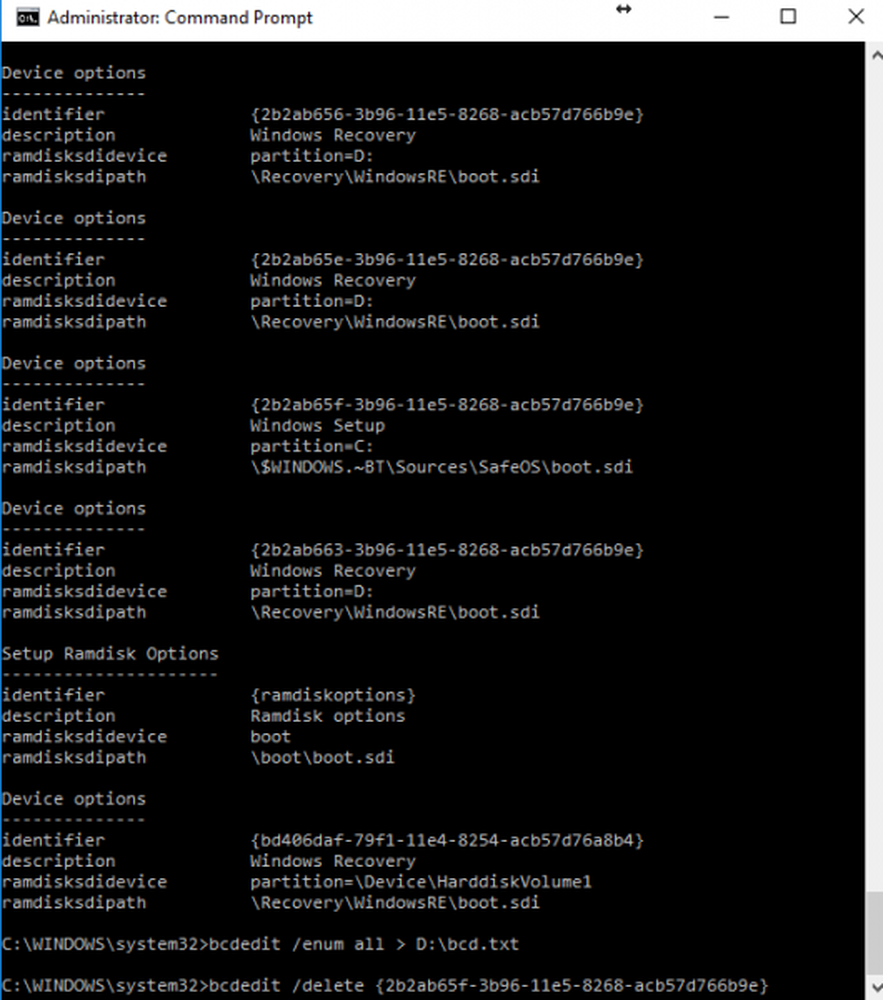
bcdedit / enum all
Acum puteți obține toate aceste date într-un fișier TXT pentru referința ulterioară folosind această comandă,
bcdedit / delete>
De exemplu, puteți introduce bcdedit / enum toate> D: \ bcdConfig.txt pentru a stoca fișierul TXT în partiția D: a unității hard disk a computerului.
Identificatorul din secțiunea Opțiuni dispozitiv cu o descriere a instalării Windows sunt fișierele rămase de la o instalare anterioară și blochează calea de upgrade pentru Windows 10 Asistent de Upgrade.
Copiați numele identificatorului corespunzător și introduceți-l în următoarea comandă din Prompt,
bcdedit / delete Numele identificatorului corespunzător
De exemplu, puteți introduce bcdedit / șterge asd951bf-b7b8-4885-951a-fa03044f5d71 și apăsați Enter .
Trebuie să repetați acest pas pentru fiecare identificator adecvat.
Apoi reboo în cele din urmăT computerul dvs. și rulați din nou comanda de comandă.
Acum, introduceți următoarea comandă doar pentru a verifica dacă toate intrările sunt într-adevăr plecate sau unele sunt lăsate,
bcdedit / enum all
Acum încercați să rulați din nou Windows 10 Upgrade Assistant și verificați dacă aceasta a rezolvat eroarea.
Dacă acest lucru nu vă ajută să utilizați Instrumentul de creare a conținutului media sau să descărcați cele mai noi Windows 10 ISO de la serverele Microsoft și să creați o unitate USB bootabilă și să o utilizați.



